10 nopeaa menetelmää WebP:n muuntamiseksi JPG:ksi joukkona ilmaiseksi [2023]
On monia online- ja offline-työkaluja, jotka voivat muuntaa WebP:n JPG-muotoon. JPG:tä vähemmän suosittuna WebP näkyy usein verkkosivustoilla, koska se voi tarjota yhtä laatua kuin JPG-muoto pienemmässä koossa. Google Developers -sivuston mukaan WebP-kuvat ovat yli 30% pienempiä kuin JPEG-kuvat. Pienestä koosta huolimatta sinun on silti vaikea avata WebP-kuvaa matkapuhelimessa, etkä ehkä tiedä, miten käsitellä sitä lisätoimintoja, kuten muokkausta, jakamista tai kiillotusta varten. Tässä artikkelissa, mukaan lukien alla olevat 10 toimivaa menetelmää, tarvitset, ja voit oppia vaihtamaan muotoa WebP:stä JPG:ksi helposti Windowsissa ja Macissa.
Opasluettelo
Osa 1: 8 ilmaista menetelmää WebP:n muuntamiseksi JPG:ksi Osa 2: WebP:n tallentaminen JPG-muodossa Macissa/Windowsissa Osa 3: Usein kysyttyä WebP:stä JPG:henOsa 1: 8 ilmaista menetelmää WebP:n muuntamiseksi JPG:ksi
Nopeudesta puheen ollen, verkkotyökalut ovat paras valinta WebP:n muuntamiseen JPG-muotoon. Missä tahansa voit noutaa laitteesi, avata selaimen ja siirtyä johonkin alla olevista verkkosivustoista ratkaistaksesi ongelmasi. Nyt voit valmistautua muuntamiseen tarvittaviin WebP-kuviin ja muuntaa WebP JPG-muotoon seuraamalla alla olevia ohjeita.
1. AnyRec Free Image Converter
Ilman rekisteröitymistä tai lisämaksua voit käyttää AnyRec ilmainen kuvanmuunnin verkossa Muuntaminen WebP:stä JPG:ksi tehokkaasti. Kun saat tulosteen JPG-muodon, kuvassasi ei ole vesileimaa eikä laadun heikkenemistä. Sillä välin saadaksesi täyden tehokkuuden muuntamiseen, voit myös ladata useita WebP-kuvia kerralla, jos jokainen niistä on alle 5 Mt, voit muuntaa ne yhdessä.
1. Tarjoa 40 kuvan muuntamista ilmaiseksi päivässä.
2. Nauti nopeasta muunnosnopeudesta WebP:lle erätilassa.
3. Tukee JPG-, PNG- ja GIF-tulostusmuotoja.
4. Lataa kaikki muunnetut JPG-kuvasi yhdellä napsautuksella.
Vaihe 1.Mene "AnyRec Free Image Converter Online" -sovelluksen viralliselle verkkosivustolle ja valitse tulosmuodoksi etukäteen JPG-muoto. Napsauta sitten "Lisää kuvia" -painiketta ladataksesi. Valitse tuotavaksi yksi tai useampi WebP-kuva.
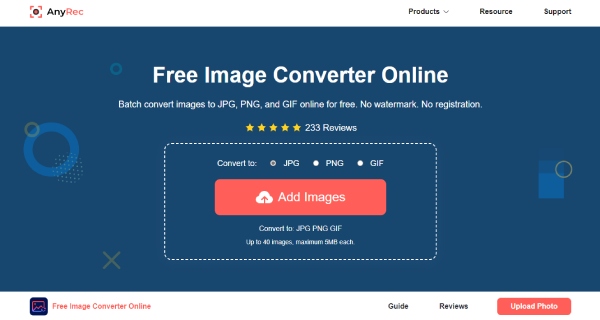
Vaihe 2.Latauksen ja latauksen jälkeen verkkosivusto muuntaa WebP:n automaattisesti JPG-muotoon. Ja näet edistymispalkissa "Valmis" ja sinun on napsautettava "Lataa" tai "Lataa kaikki" -painiketta tallentaaksesi nämä JPG-kuvat.
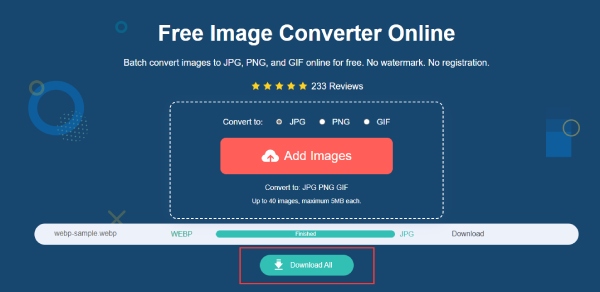
2. EZGIF
EZGIF on varsin tunnettu online-työkalu, joka auttaa käyttäjiä käsittelemään kaikenlaista muuntamista ja kuvien tekemistä, mukaan lukien WebP:stä JPG:ksi, WebP GIF:ksija muut kuvamuunnokset. Muuntamisen lisäksi voit myös ladata WebP-kuvasi animoitua GIF-kuvaa varten tai jopa rajaa GIF-kuvia verkossa helposti. Sillä välin lataamasi WebP-kuvasi tiedostokoko on 50 Mt. Jos haluat muuntaa online-WebP-kuvan, voit myös liittää linkin muuntaaksesi.
Vaihe 1.Avaa selaimesi ja siirry "EZGIF"-verkkosivustolle. Etsi "Muunna WebP JPG:ksi" -osio. Napsauta sitten "Valitse tiedosto" -painiketta valitaksesi WebP-kuvan laitteestasi.
Vaihe 2.Napsauta seuraavaksi Lataa-painiketta ladataksesi kuvan. Sitten voit myös rajata kuvan, muuttaa sen kokoa tai optimoida kuvan ennen muuntamista.
Vaihe 3.Napsauta lopuksi "Muunna JPG-muotoon" -painiketta aloittaaksesi muuntaminen. Jos WebP-kuvasi sisältää läpinäkyvyyttä, voit myös valita värin JPG-kuvalle täytettäväksi.
Vaihe 4.Kun muunnos on valmis, lataa se napsauttamalla Tallenna-painiketta.
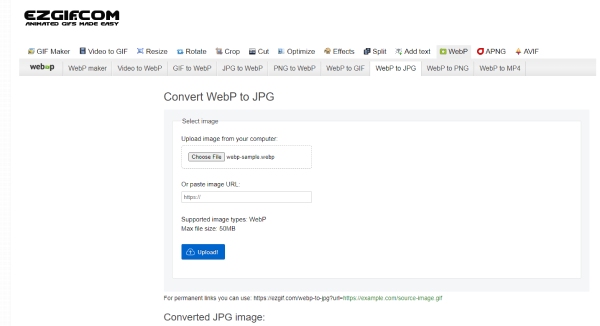
3. iLoveIMG
Voit pakata, rajata, muuttaa kokoa ja muokata kuvia iLoveIMG-verkkosivustolla sekä muuntaa WebP:n JPG-muotoon. Riippumatta siitä, kuinka monta WebP-tiedostoa sinulla on, voit muuntaa ne kaikki JPG-muotoon kerralla ilman maksua. Lisäksi, kuten mikä tahansa muu verkkosivusto, iLoveIMG tukee myös kuvien lataamista online-lähteistä, kuten Google Drivesta ja Dropboxista.
Vaihe 1.iLoveIMG:n verkkosivustolta löydät Convert TO JPG -työkalun "Muunna JPG:ksi" -valikosta.
Vaihe 2.Napsauta sitten "Valitse kuvat" -painiketta ladataksesi yhden tai useamman WebP-kuvan. Voit myös vetää ja pudottaa WebP-tiedostoja tänne.
Vaihe 3.Napsauta seuraavaksi "Muunna JPG:ksi" -painiketta aloittaaksesi muuntaminen. Odota, että prosessi on valmis, ja näkyviin tulee ikkuna, jossa voit valita kansion kuvan tallentamista varten. Sitten se ladataan.
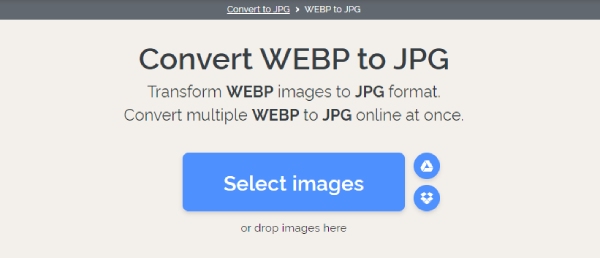
4. CloudConvert
CloudConvert on kattava online-työkalu, joka käsittelee kaikenlaisia kuvatiedostoja ja asiakirjoja. Kun muunnat WebP:n JPG-muotoon puolestasi, voit käyttää asetusvaihtoehtoa muuttaaksesi kuvan resoluutiota, laatua ja tiedostokokoa. Voit myös suurenna kuvasi verkossa muuttamalla sen mittaa. Sillä välin voit rekisteröityä lataamaan suurempia tiedostoja muuntamista varten.
Vaihe 1.Jos haluat tuoda WebP-tiedostosi muuntamista varten, sinun on napsautettava avattavaa "Valitse tiedosto" -painiketta valitaksesi WebP-kuvan lataaminen tietokoneelta tai muista lähteistä.
Vaihe 2.Ennen muuntamista voit napsauttaa "Asetukset"-painiketta latauksen jälkeen muuttaaksesi kuvan kokoa tai sen laatua.
Vaihe 3.Napsauta sitten "Muunna" -painiketta muuntaaksesi sen lopulta JPG-muotoon. Esikatseluikkuna tulee näkyviin, ja voit tallentaa sen napsauttamalla "Lataa" -painiketta.
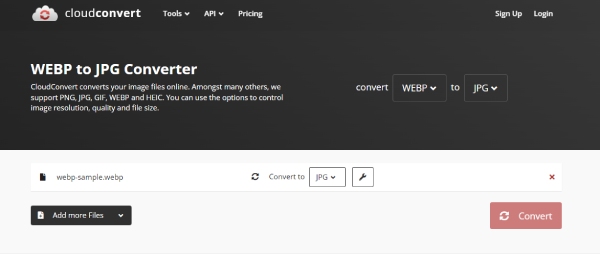
5. Convertio
Convertio on yksinkertainen online-muunnin WebP:n JPG:ksi ja muiden muotojen muuntamiseen. Ilman rekisteröitymistä voit ladata 100 Mt:n kuvan ilmaiseksi. Jos rekisteröidyt, voit ladata isompia. Tai voit pienennä kuvan kokoa ilmaiseksi ensimmäinen. Sillä välin verkkosivusto säilyttää lyhyen historian edellisestä konversiostasi, vaikka et kirjautuisikaan. Mutta historialuettelon tiedostot säilytetään vain 24 tuntia.
Vaihe 1.Convertion viralliselta verkkosivulta löydät WEBP to JPG Converter -sivun
Vaihe 2."Image Converter" -työkalusta. Napsauta "Valitse tiedostot" -painiketta tuodaksesi yhden tai useamman WebP-kuvan.
Vaihe 3.Seuraavaksi voit napsauttaa "Muunna" -painiketta.
Vaihe 4.Kun se on valmis, napsauta "Lataa" -painiketta tallentaaksesi muunnetun JPG-kuvan.
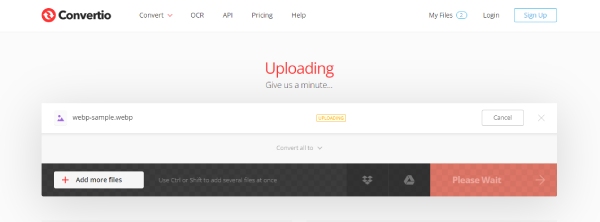
6. ZAMZAR
ZAMZAR on toinen usein käytetty online-muunnostyökalu, jota monet käyttäjät suosivat, ja sillä on myös työpöytäversio, jonka voit asentaa. Voit saada 25 ilmaista tiedostomuuntoa päivässä, ja ladattavan tiedoston enimmäiskoko on 50 Mt. Kun sinulla on tili ja kirjaudut sisään, voit hankkia lisää ja muuntaa WebP:ksi JPG:ksi suurella tiedostokoolla. Lisäksi tällä sivustolla on suhteellisen enemmän tiedostolähteitä WebP-kuvien lataamiseen.
Vaihe 1.Kun olet siirtynyt ZAMZARin viralliselle verkkosivustolle, etsi WEBP-osio Kuva-osiosta. Valitse sitten WEBP-JPG-muunnostyökalu.
Vaihe 2.Napsauta "Valitse tiedosto" -painiketta. Valitse WebP-kuva laitteestasi. Kun lataus on valmis, napsauta "Muunna" -painiketta aloittaaksesi muuntaminen.
Vaihe 3.Odota, kunnes kuvan muunnos on valmis. Voit tallentaa sen napsauttamalla "LATAA" -painiketta.
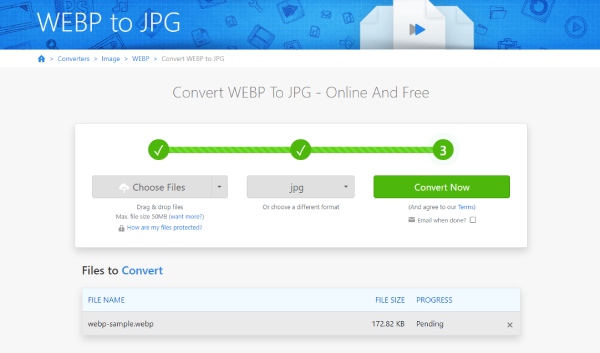
7. FreeConvert
FreeConvert on työkalupakki kaikenlaisille muuntimille. Tämän online-työkalun suurin kohokohta on, että saat 1 Gt:n enimmäistiedoston koon lataamista ja WebP-tiedostojen muuntamista JPG-tiedostoiksi. Lisäksi voit myös nauttia joistakin lisäominaisuuksista, joiden avulla voit säätää joitain WebP-kuvasi asetuksia, kuten kokoa, taustaväriä ja niin edelleen.
Vaihe 1.Kun olet "FreeConvert" -virallisen verkkosivuston kotisivulla. Napsauta "Valitse tiedosto" -painiketta sivun keskellä.
Vaihe 2.Lataa suuret WebP-kuvasi. Muunnoksen oletustulostusmuoto on JPG. Joten sinun tarvitsee vain napsauttaa "Muunna" -painiketta. Tai voit napsauttaa "Lisää tiedostoja" valitaksesi lisää WebP-tiedostoja.
Vaihe 3.Kun muunnos on päättynyt, napsauta "Lataa" -painiketta tallentaaksesi muunnetun JPG-kuvan. Voit myös skannata QR-koodin ladataksesi sen mobiililaitteeseen.
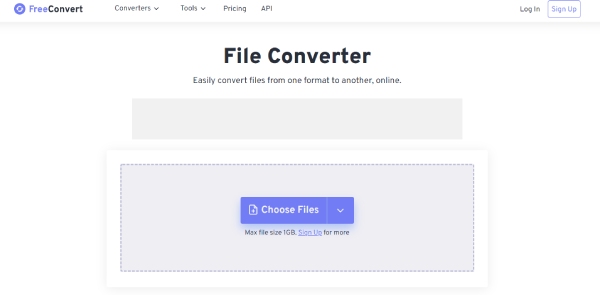
8. Muunna
Muunna on viimeinen WebP-JPG-verkkomuunnin luettelossa. Se on hyvin yksinkertainen työkalu, jonka kanssa tuskin tarvitset apua, koska voit oppia muuttamaan muotoa WebP:stä JPG:ksi nopeasti ensi silmäyksellä. Koska asettelu on hyvin suoraviivainen, eikä siinä ole lisätoimintoja, vaan vain muunnosominaisuus. Mutta voit silti hallita kuvan laatua ja muuttaa kuvan kokoa ennen muuntamista.
Vaihe 1.Napsauta "Kuva" -painiketta "Aconvert" -sivuston vasemmalla puolella. Sitten olet WebP Convert -työkalussa.
Vaihe 2.Napsauta nyt "Valitse tiedostot" -painiketta valitaksesi WebP-kuvat. Voit painaa "Shift"- tai "Ctrl"-näppäimiä valitaksesi lisää kuvia, jos käytät tietokonetta.
Vaihe 3.Sen jälkeen voit nähdä, että kohdemuoto on jo asetettu JPG:ksi. Napsauta alla olevaa "Muunna nyt" -painiketta konvertoidaksesi.
Vaihe 4.Kun muunnos on valmis, napsauta "Esikatselu" -kuvaketta tarkistaaksesi sen tai napsauta "Lataa" -painiketta tallentaaksesi sen.
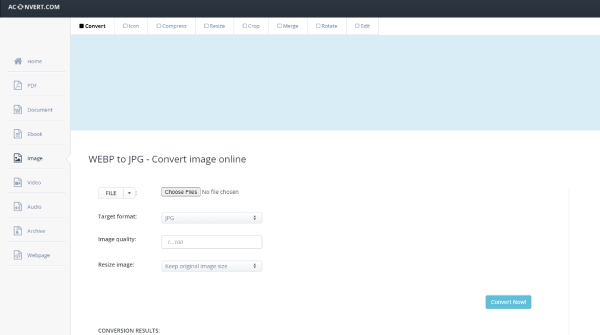
Osa 2: WebP:n tallentaminen JPG-muodossa Macissa/Windowsissa
Ilman kolmannen osapuolen työkalua voit myös suorittaa muuntamisen WebP:stä JPG:ksi helposti vain tietokoneellasi. Voit käyttää Maali ja Esikatselu ohjelmisto Windowsissa ja Macissa erikseen muuntaaksesi WebP:n JPG-muotoon muutamalla napsautuksella. Vieritä nyt alas nähdäksesi lisää.
1. WebP to JPG – Windows Paint
Windows-tietokoneesi Paint-ohjelmiston avulla voit helposti tallentaa WebP-kuvasi JPEG-kuvana, joka on sama kuin JPG-muoto. Tässä ovat vaiheet.
Vaihe 1.Napsauta hiiren kakkospainikkeella tietokoneessa olevaa WebP-kuvaa, napsauta "Avaa sovelluksella" -painiketta ja valitse "Paint".
Vaihe 2.Kun olet avannut kuvan Paintissa, napsauta "Tiedosto"-painiketta vasemmassa yläkulmassa.
Vaihe 3.Napsauta sitten "Tallenna nimellä" -painiketta ja valitse JPEG-kuva.
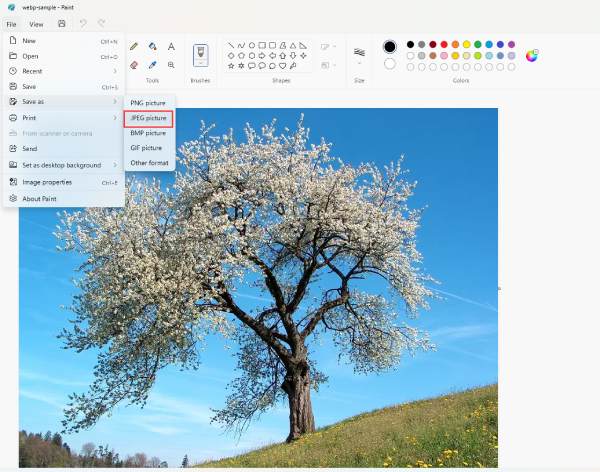
2. WebP - JPG – Mac-esikatselu
Noudata alla olevia ohjeita muuntaaksesi WebP-kuvasi JPG-muotoon vapaasti ja nopeasti.
Vaihe 1.Voit avata "Esikatselu"-sovelluksen Macissa ja vetää WebP:n esikatseluikkunoihin avataksesi sen.
Vaihe 2.Napsauta sitten "Tiedosto"-painiketta ja "Vie"-painiketta yksitellen yllä olevasta valikkopalkista. Sinun on vain varmistettava, että vientivaihtoehdon muoto on "JPEG".
Vaihe 3.Tämän jälkeen voit nimetä kuvan uudelleen ja etsiä uuden kansion sen sijoittamista varten. Napsauta sitten "Tallenna" -painiketta lopettaaksesi.
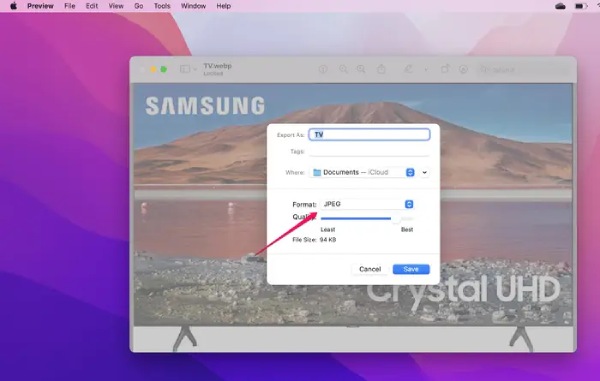
Osa 3: Usein kysyttyä WebP:stä JPG:hen
-
Voinko avata WebP-kuvan iOS-laitteella?
Ei, et voi. iOS-laite ei tue WebP-muotoa edes Safarissa, koska se on alun perin suunniteltu avattavaksi Chromessa. Itse asiassa, HEIC (tai HEIF) on iPhonen oletuskuvamuoto. Mutta voit käyttää yllä olevia menetelmiä muuntaaksesi WebP: n JPG: ksi ja avataksesi sen iOS-laitteissa milloin tahansa.
-
Tukeeko WebP läpinäkyviä taustoja?
Kyllä. Kuten PNG-muodossa, myös WebP-kuvilla voi olla läpinäkyvä tausta. Siksi, kun muunnat tällaista WebP:tä JPG-muotoon, sinun tulee kiinnittää erityistä huomiota taustaan, koska JPG ei tue sellaisia asioita.
-
Kuinka tallentaa WebP-muodossa JPG-muodossa selaimeen?
Voit asentaa Chromeen laajennuksen nimeltä User-Agent Switcher for Chrome. Seuraavan kerran kun selaat verkkosivustoa ja haluat tallentaa kuvia, voit vapaasti päättää tallennettavan muodon sen sijaan, että muuttaisit WebP:n JPG-muotoon myöhemmin.
Johtopäätös
Seuraavalla kerralla, jos et tiedä mitä tehdä WebP-kuvillesi, voit muuntaa WebP:n JPG-muotoon ja yllä olevat 10 nopeaa menetelmää riittäisivät. Helpompia ratkaisuja varten voit kääntyä sisäänrakennetun esikatselun ja maalauksen puoleen saadaksesi apua tietokoneellesi. Online-muunnin on paras valinta nopeampiin ratkaisuihin kaikissa laitteissa.
